Preparaciones
Antes de usar CCE, debe hacer las siguientes preparaciones:
- Registro de una cuenta en Huawei Cloud
- Recarga de su cuenta
- Creación de un usuario de IAM
- (Opcional) Creación de un par de claves
Registro de una cuenta en Huawei Cloud
Si ya tiene una cuenta de Huawei Cloud, omite esta parte. Si no tiene la cuenta de Huawei Cloud, realice las siguientes operaciones para crear una:
- Visite Huawei Cloud y haga clic en Regístrese.
- En la página que se muestra, cree una cuenta como se le solicite.
Después del registro, el sistema le redirige automáticamente a su página de información personal.
Recarga de su cuenta
Asegúrese de que su cuenta tenga un saldo suficiente. Para obtener más información sobre los precios de CCE, consulte Detalles de precios del producto.
Creación de un usuario de IAM
Si desea permitir que varios usuarios gestionen sus recursos sin compartir su contraseña o claves, puede crear usuarios mediante IAM y conceder permisos a los usuarios. Estos usuarios pueden usar enlaces específicos y sus propias cuentas para acceder a Huawei Cloud y ayudarle a gestionar los recursos de manera eficiente. También puede configurar políticas de seguridad de cuenta para garantizar la seguridad de estas cuentas.
Las cuentas de Huawei Cloud tienen los permisos para usar CCE. Sin embargo, los usuarios de IAM creados por las cuentas de Huawei Cloud no tienen los permisos. Debe asignar manualmente los permisos a los usuarios de IAM. Para obtener más información, consulte la Gestión de permisos.
Obtención de permisos de recursos
- Servicios de cómputo
Cuando se crea un nodo en un clúster, se crea un servidor en la nube en consecuencia. El requisito previo es que CCE haya obtenido los permisos para acceder a Elastic Cloud Service (ECS) y Bare Metal Server (BMS).
- Servicios de almacenamiento
CCE permite montar el almacenamiento en nodos y contenedores de un clúster. El requisito previo es que CCE haya obtenido los permisos para acceder a servicios como Elastic Volume Service (EVS), Scalable File Service (SFS) y Object Storage Service (OBS).
- Servicios de redes
CCE permite que los contenedores de un clúster se publiquen como servicios a los que pueden acceder los sistemas externos. El requisito previo es que CCE haya obtenido los permisos para acceder a servicios como Virtual Private Cloud (VPC) y Elastic Load Balance (ELB).
- Servicios de contenedores y monitorización
CCE admite funciones como la extracción de imágenes de contenedores, la supervisión y el registro. El requisito previo es que CCE haya obtenido los permisos para acceder a servicios como SoftWare Repository for Container (SWR) y Application Operations Management (AOM).
Después de aceptar delegar los permisos, se creará una delegación llamada cce_admin_trust para CCE en Identity and Access Management (IAM). La cuenta del sistema op_svc_cce tendrá delegada el rol Tenant Administrator para realizar operaciones en otros recursos de servicios en la nube. Tenant Administrator tiene los permisos en todos los servicios en la nube excepto IAM, que llama a los servicios en la nube de los que depende CCE. La delegación solo tiene efecto en la región actual. Para obtener más información, consulte Delegación de la cuenta.
Para usar CCE en varias regiones, debe solicitar permisos de recursos en la nube en cada región. Puede ir a la consola de IAM, elegir Agencies y hacer clic en cce_admin_trust para ver los registros de delegación de cada región.
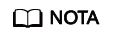
CCE puede no ejecutarse como se esperaba si el rol Tenant Administrator no está asignado. Por lo tanto, no elimine ni modifique la delegación cce_admin_trust cuando utilice CCE.
(Opcional) Creación de una VPC
Una VPC proporciona una red virtual aislada, configurable y administrable para los clústeres de CCE.
Antes de crear el primer clúster, asegúrese de que se ha creado una VPC. Para obtener más información, consulte Creación de una VPC.
Si ya tiene una VPC disponible, omita este paso.
- Inicie sesión en la consola de gestión.
- Haga clic en
 en la esquina superior izquierda y seleccione una región y un proyecto.
en la esquina superior izquierda y seleccione una región y un proyecto. - En Networking, haga clic en Virtual Private Cloud.
- Haga clic en Create VPC.
- En la página Create VPC, configure los parámetros según se le solicite.
Se creará una subred predeterminada junto con una VPC. Puede hacer clic en Add Subnet para crear más subredes para la VPC.
- Haga clic en Create Now.
(Opcional) Creación de un par de claves
La plataforma en la nube utiliza criptografía de clave pública para proteger la información de inicio de sesión de sus nodos de CCE. Las contraseñas o los pares de claves se utilizan para la autenticación de identidad durante el inicio de sesión remoto a los nodos.
- Debe especificar el nombre del par de claves y proporcionar la clave privada al iniciar sesión en los nodos de CCE usando SSH si elige el modo de inicio de sesión del par de claves. Para obtener más información, consulte Crear un par de claves.
- Si elige el modo de inicio de sesión con contraseña, omita esta tarea.
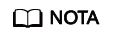
Si desea crear pods en varias regiones, debe crear un par de claves en cada región. Para obtener más información sobre las regiones, consulte Regiones y AZ.
Creación de un par de claves en la consola de gestión
Si no tiene un par de claves, cree uno en la consola de gestión. El procedimiento es el siguiente:
- Inicie sesión en la consola de gestión.
- Haga clic en
 en la esquina superior izquierda y seleccione una región y un proyecto.
en la esquina superior izquierda y seleccione una región y un proyecto. - En Computing, haga click en Elastic Cloud Server.
- En el panel de navegación de la izquierda, elija Key Pair.
- En el panel derecho, haga clic en Create Key Pair.
- Ingrese el nombre de la clave y haga clic en OK.
- El nombre de un par de claves consta de dos partes: KeyPair y cuatro dígitos aleatorios. Puede introducir un nombre fácil de recordar, por ejemplo, KeyPair-xxxx_ecs.
- Descargue manual o automáticamente el archivo de clave privada. El nombre de archivo es un nombre de par de claves especificado con un sufijo .pem. Almacene de forma segura el archivo de clave privada. En el cuadro de diálogo que aparece, haga clic en OK.
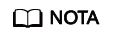
El archivo de clave privada solo se puede descargar una vez. Guárdela en un lugar seguro. Al crear un ECS, proporcione el nombre del par de claves deseado. Cada vez que inicie sesión en el ECS mediante SSH, proporcione la clave privada.






